Jak zsynchronizować notatki iPhone'a z iPhone'em/iPadem/Macem - rozwiązywanie problemów i naprawa
Czy kiedykolwiek miałeś taki nawyk zapisywania czegoś w Notatkach na swoim iPhonie? Może to być Twój aktualny nastrój i myśli, listy książek i filmów lub rzeczy, które chcesz kupić. Możesz nawet przechowywać coś ważnego, na przykład hasła do kilku kont, urodziny znajomych itp.
Notatki można nazwać jedną z najważniejszych aplikacji na Twoim iPhonie. Dlatego też bardzo ważne jest, aby synchronizuj notatki iPhone'a na wypadek gdybyśmy zmienili telefon komórkowy lub przez pomyłkę usunęli notatki.
Następnie przyjrzyjmy się, jak synchronizować notatki z iPhone'a z iPadem/iPhone'em/Macem i dowiedzmy się, dlaczego czasami notatki Apple nie są synchronizowane.
TREŚĆ STRONY:
Część 1: Jak synchronizować notatki z iPhone’a na iPhone’a/iPada
W tej sekcji dowiesz się, jak synchronizować notatki z iPhone'a na iPada/iPhone'a za pośrednictwem iCloud, AirDrop i konta Google.
1. iCloud
Krok 1. Iść do Ustawienia i dotknij obszaru swojego imienia. Następnie wybierz iCloud i kliknij go.

Krok 2. Na stronie iCloud kliknij pokaż wszystko znaleźć Uwagi. Kliknij go.
Krok 3. Po naciśnięciu przełącznika (na zielono) Zsynchronizuj ten iPhone aby synchronizować notatki z iPhone'a z iCloud.

Jak eksportować notatki z iCloud? Zaloguj się do tego samego Apple ID na docelowym urządzeniu. Notatki zostaną wyeksportowane automatycznie. Możesz znaleźć zsynchronizowane notatki, klikając Teczki w lewym górnym rogu.
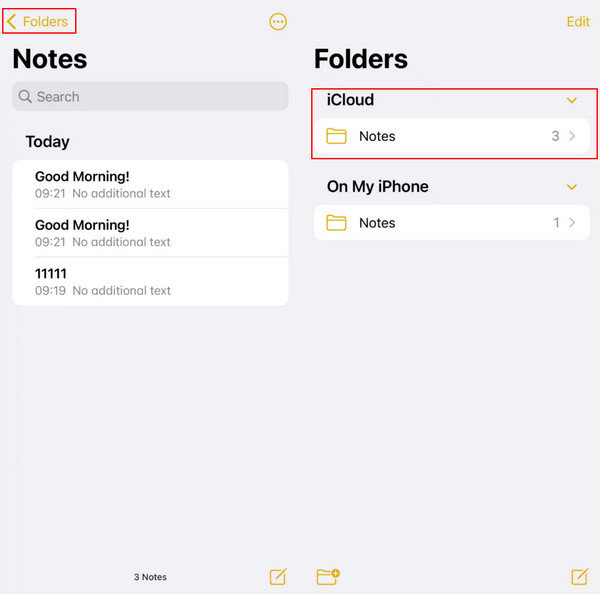
Jeśli Twoje notatki nie synchronizują się pomiędzy iPhonem i iPadem, możesz wypróbować poniższe kroki:
• Sprawdź połączenie internetowe. Upewnij się, że oba urządzenia są podłączone do Internetu.
• Sprawdź swój Apple ID. Upewnij się, że zalogowałeś się do tego samego Apple ID na obu urządzeniach.
• Sprawdź ustawienia iCloud. Upewnij się, że iCloud jest włączony, aby synchronizować Notatki na obu urządzeniach.
• Powtórz powyższe kroki.
2. AirDrop
Jeśli wypróbowałeś wszystko, co mogłeś, a notatki iCloud nadal nie synchronizują się, możesz spróbować przenieść notatki z iPhone'a na iPhone'a/iPada za pomocą AirDrop, specjalnej funkcji iOS, iPadOS i macOS opracowanej przez firmę Apple. Możesz udostępniać pliki, takie jak zdjęcia, notatki głosowe i notatki na kilku urządzeniach Apple. Oto proste kroki:
Krok 1. Otwórz Uwagi na swoim iPhonie i wybierz notatkę, którą chcesz zsynchronizować.
Krok 2. Kliknij na Wysłane przycisk w prawym górnym rogu strony. Wybierz Airdrop na następnej stronie i znajdź docelowego odbiorcę. Po kliknięciu nazwy transfer rozpocznie się automatycznie.
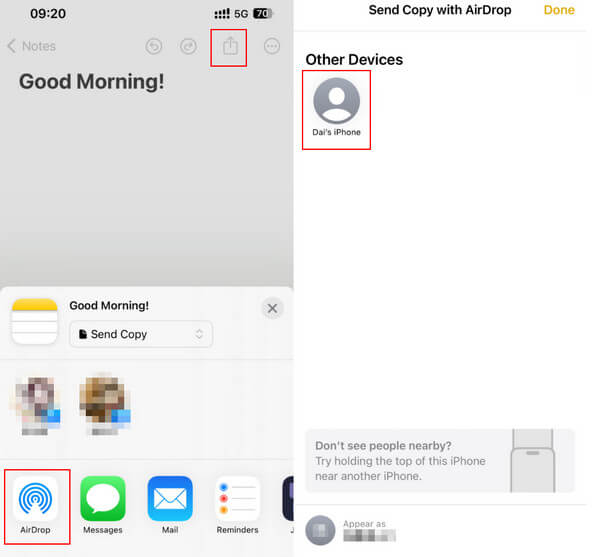
Krok 3. Następnie na docelowym urządzeniu pojawi się okno z pytaniem, czy zaakceptować plik. Wybierz Zaakceptuj, a zobaczysz notatkę, którą właśnie wysłałeś z oryginalnego iPhone'a.
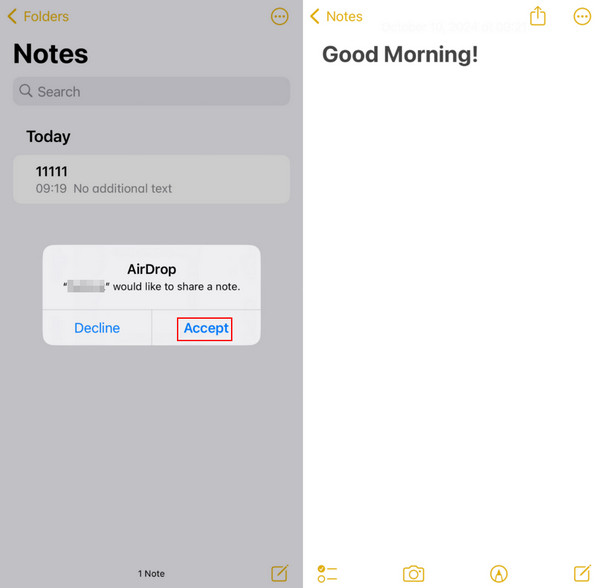
3. Konto Google
Oprócz Airdrop, do synchronizacji notatek możesz także użyć konta Google.
Krok 1. Otwarte Ustawienia i przewiń w dół, aby znaleźć Poczta. Na następnej stronie kliknij Konta i stuknij Dodaj konto kolejno.
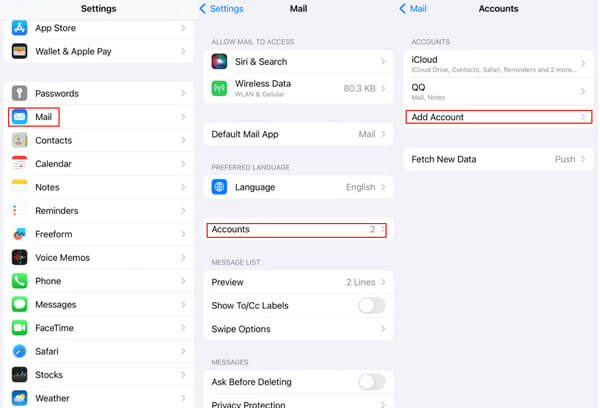
Krok 2. Wybierz logo Google i zaloguj się za pomocą swojego konta Google i kodu dostępu.
Krok 3. Następnie wróć do poprzedniej strony i stuknij konto Google, które właśnie dodałeś. Upewnij się, że przełącznik Notatki jest włączony, aby móc synchronizować notatki.
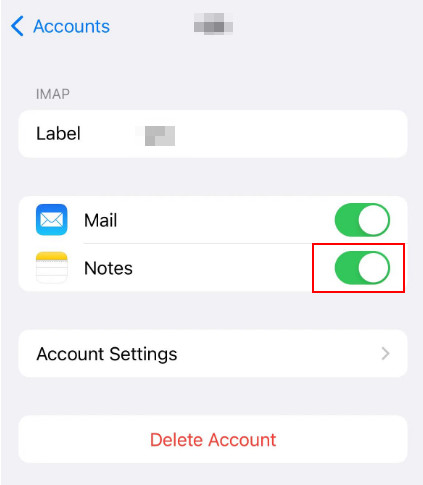
Krok 4. Wystarczy zalogować się na to samo konto Google w aplikacji Notatki na urządzeniu docelowym, a notatki zostaną zsynchronizowane automatycznie.
Powyższe kroki mają również zastosowanie w przypadku problemu „Jak przenieść notatki z Samsunga na iPhone'a”.
Część 2: Jak synchronizować notatki z iPhone’a na Maca
W tej sekcji dowiesz się, jak synchronizować notatki między iPhonem a komputerem Mac.
1. Transfer Apeaksoft iPhone
Apeaksoft iPhone Transfer jest narzędziem umożliwiającym przesyłanie danych pomiędzy urządzeniami iOS i komputerami bez utraty danych.
Za pomocą tego narzędzia możesz:
• Synchronizuj dane z iPhone'a na urządzeniach iOS/PC/iTunes.
• Łatwe zarządzanie i edycja notatek, kontaktów, zdjęć itp. na urządzeniach z systemem iOS.
• Konwertuj obrazy HEIC do formatu JPEG lub PNG i twórz dzwonki ze swoją ulubioną muzyką.
Przycisk pobierania:
Bezpieczne pobieranie
Możesz synchronizować notatki między iPhonem a komputerem Mac, korzystając z prostej metody opisanej poniżej.
Krok 1. Do pobrania Apeaksoft iPhone Transfer na Maca, klikając przycisk powyżej. Przeciągnij i upuść go do Finder. otwarty Finder aby go znaleźć. Kliknij i uruchom.
Krok 2. Skontaktuj się Twój iPhone do komputera Mac za pomocą kabla danych. Następnie możesz zobaczyć informacje o swoim iPhonie na interfejsie.
Krok 3. Wybierz Pozostałe na pasku nawigacyjnym po lewej stronie i stuknij Uwagi. Wszystkie notatki na Twoim iPhonie zostaną wyświetlone na prawej stronie. Zaznacz swoje pożądane notatki (kliknij pole powyżej, jeśli chcesz zsynchronizować wszystkie) i naciśnij przycisk podobny do komputera.
Następnie będziesz mógł szybko i sprawnie synchronizować notatki z iPhone'a na Maca.
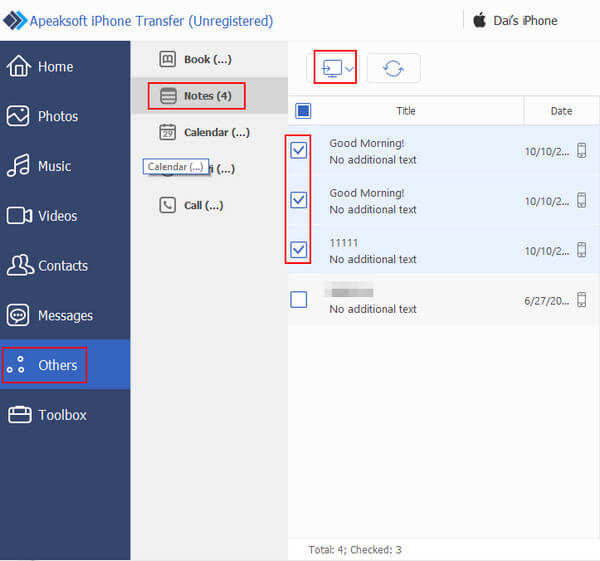
Porady:
Jeśli zastanawiasz się, jak przenieść notatki głosowe z iPhone'a na komputer, możesz również skorzystać z Apeaksoft iPhone Transfer do pobierz notatki głosowe z iPhone'a.
2. iCloud
Krok 1. Najpierw na swoim iPhonie przejdź do Ustawienia i dotknij obszaru swojego imienia. Następnie wybierz iCloud.
Następnie kliknij pokaż wszystko i Uwagi. Naciśnij przełącznik po Zsynchronizuj ten iPhone aby zsynchronizować notatki z iPhone'a z iCloud (wykonaj te same czynności, co w przypadku synchronizacji notatek z iPhone'a na iPhone'a powyżej).

Krok 2. Następnie przejdź do komputera Mac i uruchom Preferencje systemowe i znajdź iCloud. Zaloguj się na to samo Apple ID. Uważaj, aby nie zapomnij hasło do Apple ID.
Krok 3. Na stronie iCloud sprawdź UwagiNastępnie zobaczysz notatki iPhone'a na swoim komputerze Mac podczas otwierania Uwagi.

Jeśli Twoje notatki nie synchronizują się pomiędzy iPhonem i komputerem Mac, wypróbuj poniższe metody.
• Upewnij się, że zarówno Twój iPhone, jak i komputer Mac są podłączone do Internetu.
• Upewnij się, że zalogowałeś się na tym samym Apple ID na iPhonie i komputerze Mac.
• Upewnij się, że usługa iCloud jest włączona, aby synchronizować notatki na obu urządzeniach.
• Powtórz powyższe kroki jeszcze kilka razy.
Część 3: Dlaczego Apple Notes nie synchronizuje się
Dlaczego moje notatki nie synchronizują się między komputerem Mac i iPhonem lub innymi urządzeniami iOS? Istnieje kilka powodów:
1. Twoja sieć Wi-Fi lub połączenie internetowe może nie działać.
2. Możliwe, że nie jesteś zalogowany do iCloud na jednym z urządzeń lub zalogowałeś się do innego Apple ID.
3. Wystąpił problem z samą aplikacją Notatki.
4. Coś jest nie tak z serwerami Apple.
Podsumowanie
Podsumowując, notatki Apple są zazwyczaj automatycznie synchronizowane z innymi urządzeniami iOS, jeśli włączysz powiązane ustawienia iCloud. Jeśli tak się nie stanie, istnieje kilka powodów. Możesz wypróbować inne metody, aby synchronizuj notatki Apple, wśród których polecamy Apeaksoft iPhone Transfer najbardziej.
Powiązane artykuły
Chcesz zablokować notatki? Możesz użyć hasła lub Touch ID, aby bezpiecznie przechowywać prywatne notatki Dowiedz się, jak blokować notatki z tej strony.
Jak odzyskać usunięte notatki na iPhonie, jeśli omyłkowo je trwale usuniesz? Sprawdź 5 sposobów na odzyskanie notatek na iPhonie.
Chcesz zsynchronizować notatki z komputera Mac z iPhonem/iPadem w celu przeglądania i edytowania? Z tego artykułu dowiesz się, jak przenosić notatki z komputera Mac na iPhone'a.
W tym artykule pokażemy Ci, jak zsynchronizować Apple Music z subskrypcjami lub bez nich. Zapewniamy idealne rozwiązania wszystkich potencjalnych trudnych problemów w tym procesie.

